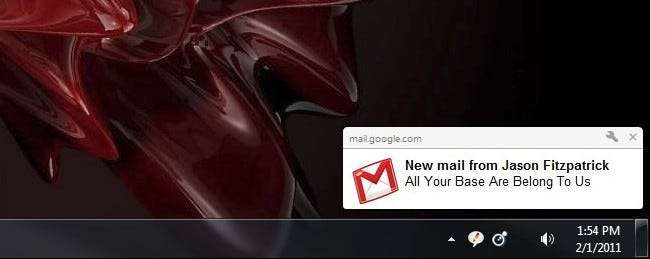
Sidste år rullede Google ud desktop notifications for Google Calendar , nu kan du også få Gmail- og Gchat-underretninger på dit skrivebord. Læs videre, når vi går igennem konfigurationen af dem begge.
Chromes skrivebordsunderretninger er rene, nemme at læse og virkelig nyttige til at holde øje med, hvad der foregår i Gmail uden at holde browseren fokuseret på det. Det er nemt at konfigurere det, tag din kopi af Chrome for at følge med.
Slå skrivebordsunderretninger til
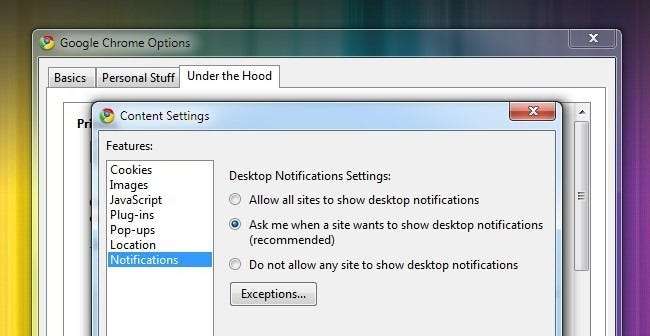
Inden du kan drage fordel af Chromes meddelelsesstyrke, skal du tænde dem. Klik på skruenøglen i øverste højre hjørne og navigere til Indstillinger -> Under hætten -> Indstillinger for indhold ... og derefter navigere til fra indholdsmenuen Meddelelser . Der skal du tjekke Spørg mig, hvornår et websted vil vise skrivebordsunderretninger . Luk indstillingsmenuen, og vend tilbage til hovedbrowseruden i Chrome.
Aktivér underretninger i Gmail
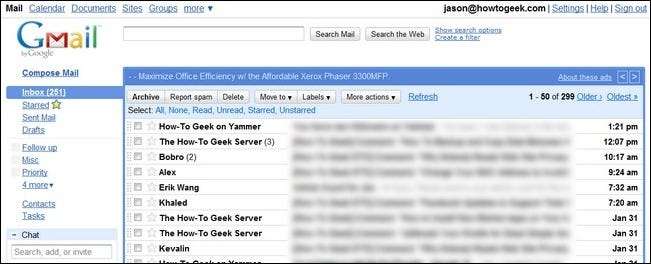
Start Gmail, og naviger til Indstillinger -> Generelt. Rul ned, indtil du ser underafsnittet Desktop-underretninger:

Klik først på det blå link, der siger “ Klik her for at aktivere skrivebordsunderretninger ... ”. Dit link vil sandsynligvis sige "til Gmail", i vores tilfælde står det How-To Geek Mail på grund af vores Google Apps-domæne. Når du klikker på den, vises en blå bjælke øverst i din browser, der spørger, om du vil tillade mail.google.com at vise skrivebordsunderretninger. Klik på Give lov til .

Skift de underretninger, du gerne vil modtage på . I dette tilfælde skifter vi e-mail-underretninger og tager det til en prøvekørsel. Glem ikke at rulle ned og klikke Gem ændringer .
Tid til at teste det. Udsend en e-mail til den Gmail-konto, du lige har aktiveret underretninger fra (send den fra en anden e-mail-adresse, nogle gange får du ikke underretninger, hvis du sender dem fra din hovedadresse til dig selv). Sørg også for, at du har Gmail åben i en fane et eller andet sted i Chrome. Dette er vigtigt; meddelelserne fungerer kun, hvis du faktisk er logget ind på Gmail med Gmail åben i en fane.
Lad os affyre en e-mail og se, hvordan den fungerer:
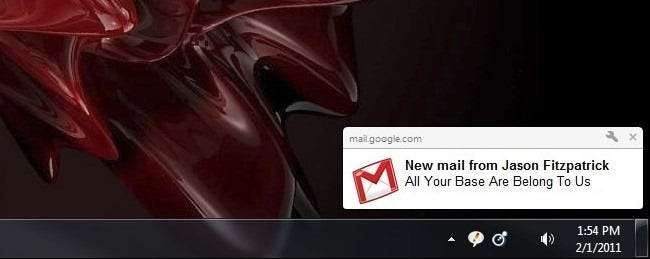
Succes! Ved hjælp af måneloven tilhører al din base nu os! (Ekstra kreditpoint for succesfuld identifikation af de to dele af min dobbelt uklare reference i forrige sætning.)
Inden vi går, et sidste tip; Hvis du finder dig selv overvældet af det store antal e-mails, der dukker op, er det måske tid til at tænde for Prioriteret indbakke .







